Новости
- Що таке Java?
- Java не встановлюється на Windows
- Як встановити Java на Ubuntu?
- Ручна установка Java
- Установка за допомогою терміналу і менеджера пакетів
- Навіщо користувачу Інтернет завантажувати і встановлювати Java
- Що являє собою Java
- Установка виконуючого середовища Java і її особливості в ОС Windows
- Java і Windows 10
- Перевірка розрядності
- Перевірка установки
- Що робити якщо Java не встановлюється або не функціонує належним чином
Програмне забезпечення Java використовується як платформа для дуже багатьох програм під Windows і являє визнаним стандартом для розробки різних додатків та ігор. Воно надає безліч можливостей для програміста, а розплачуватися за це доводиться користувачам у вигляді необхідності обов'язкової установки бібліотек Джава або навіть Java Virtual Machine на комп'ютер або ноутбук. І якби ж то все проходило «без сучка і задирки», але дуже часто ПО JAVA не встановлюється і видається помилка установки. Що робити і як його все-таки успішно інсталювати в систему Windows? Ось кілька порад.
1. Як правило, при завантаженні програмного забезпечення з офіційного сайту, Ви завантажуєте спеціальний веб-установник, який буде потім сам тягнути потрібні бібліотеки через підключення до Інтернет. Але тут може включити в гру антивірус або фаєрвол, який може розцінити це як вірусну активність і заблокувати доступ в інтернет установчого з додатком. Тому спробуйте завантажити повноцінний офлайн-установник звідси - посилання, а потім спробувати встановити Джава через нього. Не дивуйтеся, що він важить близько 50 Мегабайт, в той час, як веб-установник майже в 50 разів менше. Це нормально.
2. Якщо у Вас до цього вже стояла старіша версія Java - спробуйте його видалити і поставити заново через Панель управління Windows.

3. Перевірте свою операційну систему Windows 7, 8 або 10 за допомогою хорошої антивірусної програми. Наприклад, DrWeb CureIt або Kaspersky Antivirus. Дуже часто шкідливі програми маскуються під системні бібліотеки і потім не дають їх оновлювати.
4. Почистіть реєстр Віндовс за допомогою спеціальної утиліти. Наприклад, CCleaner.
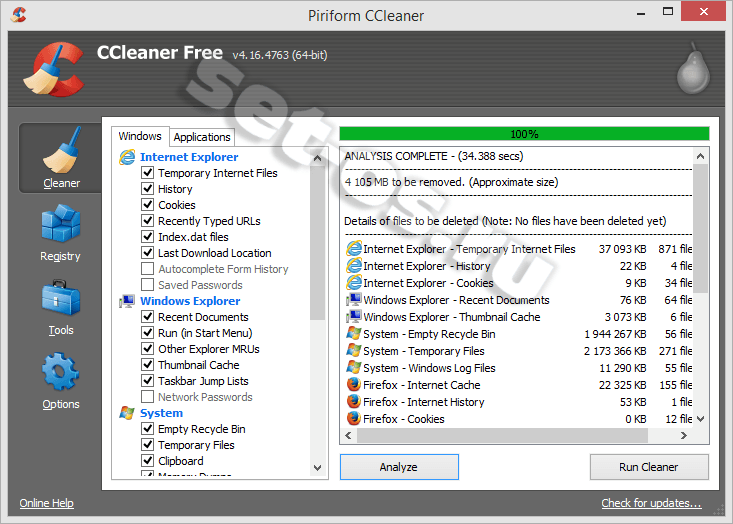
Саме помилки в реєстрі часто є причиною того, що ПЗ Java не встановлюється на комп'ютер.
5. Спробуйте почистити системні папки:
C: \ ProgramFiles \ Java
і
C: \ ProgramFiles \ Common Files \ Java
Іноді файли, що залишилися від старих версій призводять до помилки установки Джава.
6. Спробуйте оновити компоненти Windows за допомогою Центру оновлень. Може статися таке, що помилка установки Java Runtime Environment виникає навіть через застарілої версії Internet Explorer .
7. Скачайте фікс-файл з виправленнями і застосуйте зміни в реєстрі.
Люди, які тільки встановили новеньку операційну систему на свій комп'ютер або ноутбук, часто стикаються з повідомленням в інтернеті за типом «Для коректної роботи необхідно встановити Java». Недосвідчених користувачів це повідомлення може повалити в жах і змусити розгубитися. Але не варто панікувати, ви прийшли в потрібне місце. У даній статті детально буде розібраний питання про те, для чого необхідно представлене програмне забезпечення , І що робити, якщо не встановлюється Java. Також буде викладена докладна інструкція по установці як для користувачів Windows , Так і для «юзерів» Linux Ubuntu.
Що таке Java?
З повідомленням про необхідність в установки ПО найчастіше стикаються люди, які нещодавно встановили нову операційну систему. З'являється воно в інтернеті при спробі відкрити якусь сторінку або запустити додаток. З цього можна зробити висновок, що воно необхідне для запуску програм, написаних цією мовою. Так! Java - це мова програмування, і він всюди. У наш час практично всі сайти в своєму коді використовують цю мову, а між іншим створений він був у далекому 1995 році і до цих пір аналогів його рівня не спостерігається. Все тому, що він постійно оновлюється і покращується. Через що, в свою чергу, він кращий за швидкістю оброблення інформації, у нього неймовірно надійний захист і він дуже надійний.
Ця мова використовується не тільки на персональних комп'ютерах , Він поширений повсюдно. Застосування йому знайшли і в ігрових консолях, і в суперкомп'ютерах. Тому стає зрозуміла його необхідність.
Отже, з поняттям ми розібралися, тепер необхідно переходити до головного питання - про те, що робити, якщо не встановлюється Java?
Java не встановлюється на Windows
Якщо у вас на Windows відсутній ПО Java, то вам терміново потрібно його встановити. Зробити це можна, відвідавши офіційний сайт програми. Але буває і таке, що ви завантажили програму, а вона з якоїсь причини відмовляється встановлюватися на ваш ПК. Зараз ми розберемо причини і розповімо що робити, якщо не встановлюється Java на Windows 7.
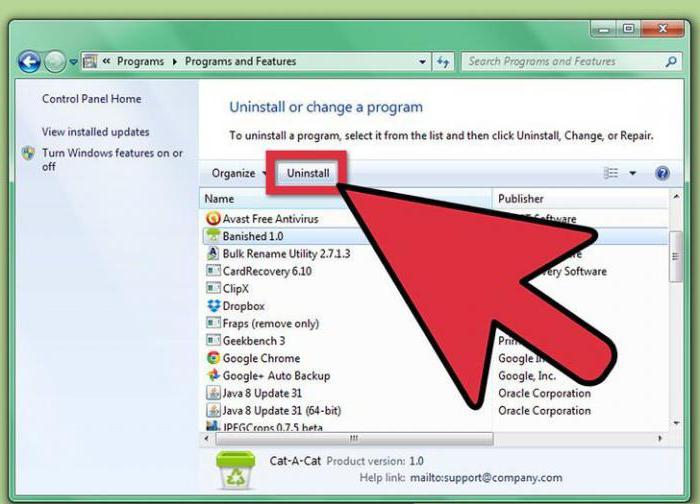
Отже, розглянемо часто зустрічається проблему. Справа в тому, що Java завантажується з офіційного сайту у вигляді веб-установника. Тобто після даної завантаження і та відкриття завантаженого файлу лаунчер через підключення до і нтернет довантажити необхідні файли і помістить їх в бібліотеку, по з ле чого Java працюватиме. Але це в оптимістичному варіанті, буває таке, що завантаження та установку програми блокують антивіруси, вважаючи, що виконується дію загрожує системі. З цієї ситуації виходу два. Перший має на увазі під собою відключення всіх антивірусів. Другий же більш тривіальний, просто на сайті можна скачати офлайн-установник. Розмір його близько 50 Мб.
Ще може бути так, що установці нової версії Java заважає попередня. Для того щоб вирішити дану проблему Увійдіть через панель управління в «Програми та засоби», і там в списку знайдіть Java і видаліть її, після чого повторіть установку.
У рідкісних випадках нашкодити можуть віруси, тому скачайте антивірус, якщо його у вас немає, і перевірте їх наявність.
Помилки в реєстрі також можуть блокувати установку Java, тому скачайте Cclaner або будь-яку подібну програму і почистіть реєстр.
Якщо жоден спосіб не допоміг, відвідайте папку Java, що розташовується по шляху диск C - ProgrammFiles - Java, і видаліть всі файли дочиста.
І на крайній випадок увійдіть в "Центр оновлень Windows "І оновіть операційну систему. Буває, допомагає.
Тепер ви знаєте, що треба робити на Windows, якщо не встановлюється Java. Як бачите - варіантів маса.
Як встановити Java на Ubuntu?
Тепер ми поговоримо про те, як відбувається установка Java на операційній системі Ubuntu. Будуть розглянуті різні методи. Користувачі Linux прекрасно знають, що практично на всіх дистрибутивах установка різного при их програм може протікати кількома шляхами. Щоб кожен знайшов свій, ми їх все висвітлимо.
Ручна установка Java
Перший представлений метод підійде для користувачів дистрибутивів на базі GNU.
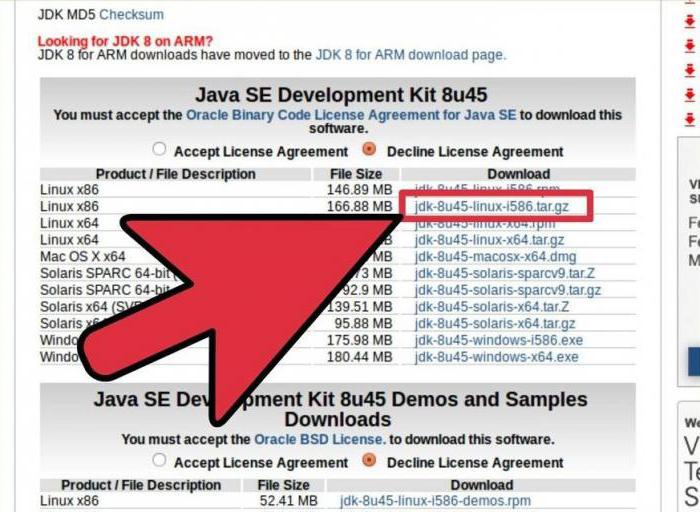
Відвідайте сайт Java і натисніть там Download. Ви потрапите на сторінку завантаження програми.
У списку виберіть необхідну вам версію, в даному випадку це файл з розширенням «.gz».
Після її закінчення навідатися в папку, де лежить скачаний файл.
Разархівіруйте вміст пакета в зручне для вас місце. Оптимальним варіантом буде установка в папку / usr / java. Після виконаних маніпуляцій по зазначеному шляху з'явиться папка по типу «jdk.1.8.0_111» - це і є Java.
Програма встановлена, залишилося її запустити. Для цього увійдіть в представлену вище папку і навідатися в «bin», там і лежить виконуваний файл.
Якщо не встановлюється Java цим способом, то нижче буде представлений другий.
Установка за допомогою терміналу і менеджера пакетів
Як згадувалося вище, установка Java на Ubuntu може виконуватися декількома способами. Представляємо вашій увазі другий спосіб установки, через термінал.
Наше головне завдання - встановити Java. Ubuntu доброзичливо ставиться до даного додатку і розміщує його в своїх репозиторіях, тому можна запросто скористатися терміналом.
Відкриваємо термінал, натиснувши на відповідну іконку або ж використавши поєднання клавіш Ctrl + Alt + T.
Вписуємо перший рядок: sudo apt-get install openjdk-7-jdk openjdk-7-jre icedtea-7-plugin.
Перед вами з'явиться стіна тексту, що не звертайте увагу, головне, коли постане питання, дайте відповідь на нього так, ввівши «Y» або «Д» в залежності від системи.
Програма встановлена.
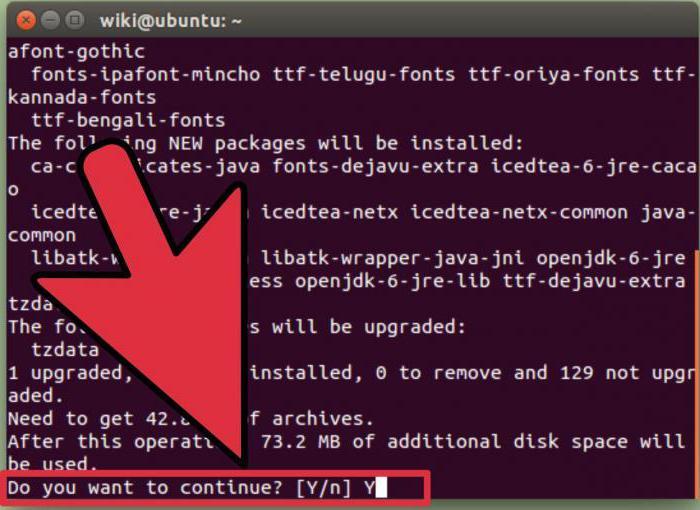
Як видно, через термінал все робиться швидше, а ті, хто не любить користуватися ним, можуть використовувати менеджер пакетів Synaptic.
Відкрийте менеджер пакетів.
У пошуковому рядку введіть «openjdk-7-jdk».
Поставите галочку поруч з необхідним файлом.
Натисніть кнопку в верхньої панелі для початку установки.
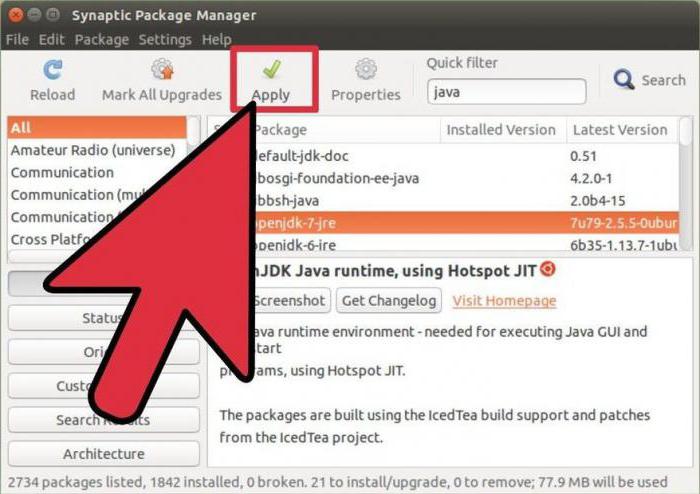
В процесі у вас можуть питати дозволу, завжди на них відповідайте позитивно.
Сучасні користувачі комп'ютерів працюють на ОС сімейства Windows, можуть насолоджуватися всією палітрою можливостей технології Java (російською звучить як джава). Актуальними операційними системами на сьогодні є Windows XP, 7, 8 і 10, а також серверні системи Microsoft . Актуальні версії Java на сьогодні: 7 і 8.
Навіщо користувачу Інтернет завантажувати і встановлювати Java
Без Java сьогодні практично неможливо уявити роботу в мережі Інтернет, так як це щось більше, ніж однойменний мову програмування. Завдяки йому ефективно функціонують мобільні телефони і велика частина Інтернет-додатків: ігри, інтерактивні карти, банківські системи, дистанційні курси і так далі. Розробник рекомендує встановлювати тільки останню версію програми. Таким чином ви отримаєте максимально безпечне рішення.
Кращий варіант завантаження - з офіційного сайту
Що являє собою Java
Це модульний комплекс взаємопов'язаних програм, призначених для різних категорій користувачів. Якщо бути точним, Java як технологія передбачає кілька компонентів:
- мова програмування і комплект для розробника програм;
- платформу для обчислень на комп'ютерах будь-якого призначення і під управлінням будь-якої ОС.
Платформа включає в себе, крім стандартних компонентів і модулів технології, ще й середовище створення програм на мові програмування отримала назву Java Development Kit, або (JDK - комплект для розробника програм на Джава). більшість звичайних користувачів може встановити тільки середовище виконання Java Runtime Environment (JRE). Основу якої становить Java Virtual Machine (JVM - віртуальна машина Java) і набір послуг бібліотек і компонентів її середовища (класи). Всі вони виконують роботу по запуску та обслуговування програм написаних на згаданому мовою програмування.
Установка виконуючого середовища Java і її особливості в ОС Windows
Компанія Oracle, нинішній власник технології та її компонентів, постійно вдосконалює програмне забезпечення. З свого офіційного ресурсу вона пропонує абсолютно безкоштовне завантаження нової версії пакету Java для всіх поширених ОС, і в першу чергу для Windows. Тут користувач може вибрати два типи завантаження: інтерактивний і автономний режими. Поточний пакет має тільки новітню версію , Тому намагайтеся не використовувати стару версію на шкоду безпеки і зниження продуктивності програм.
Перед установкою проводиться настройка операційної системи, щоб установці виконуючого середовища не заважала активний захист ОС. Йдеться про міжмережеві екрани і брандмауерах антивірусних програм, їх потрібно відключити. Після того як установка буде завершена виконайте запуск цих утиліт.
Установка Java в інтерактивному режимі запускає на виконання безпосередньо з мережі Інтернет спеціальний виконуваний файл IFTW (Install From The Web). Потрібно бути в мережі до кінця установки, інакше вона буде припинена. Метод автономного завантаження простіше, скачав з сервера файл exe , Може бути запущений і протестований в будь-який момент часу, в тому числі без інтернету. Вся подальша настройка Java відбувається автоматично, в тому числі постійна готовність до оновлення.
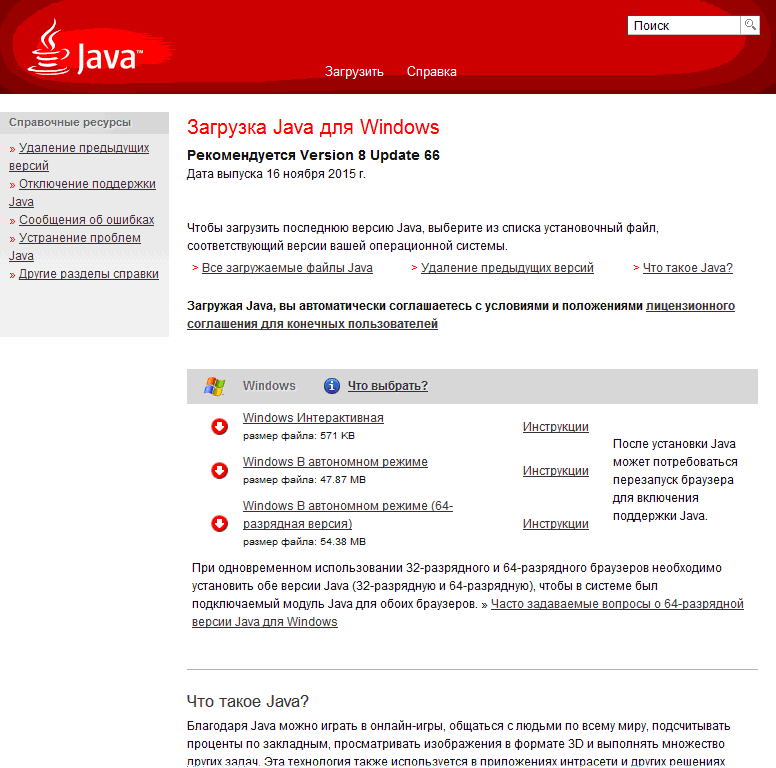
Вибір типу завантаження і розрядності ОС
Поточною версією є 8u66, а для її установки на ОС Windows потрібно дотримати кілька загальних умов:
- Ваша обліковий запис повинна бути налаштована з правами Адміністратора ОС Windows;
- Потрібна установка браузера однією з останніх версій (Internet Explorer, Firefox, Chrome, Opera).
Пакет Java поширюється для 32 і 64 розрядних систем і браузерів. Для непосвячених зазначимо: розрядність інакше підписується англійським словом bit, наприклад, XP Home має тільки 32 bit (біт) розрядності. Вибирайте ту версію пакету, яка і браузеру. Особливо це стосується ручної установки , Де спеціально пропонується два варіанти завантаження для Windows. Єдиний виняток становлять серверні системи, для яких потрібно завантаження тільки версії ОС 64 bit, наприклад, Windows Server 2008 R2.
У відсутності технічної підтримки з боку офіційного розробника ОС Windows XP, нова восьма версія Джава може працювати некоректно. Для використання на старших випусках ОС Windows браузерів обох розрядів, слід встановити обидві версії Java, щоб уникнути конфлікту версій. Справа в тому, що в цьому випадку при інсталяції буде встановлений один загальний модуль для підключення.
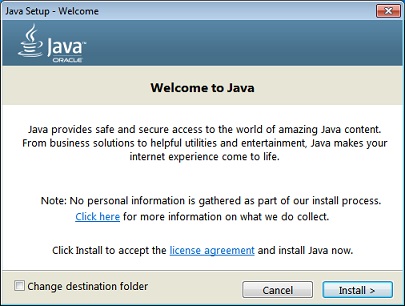
Вікно установника пакету програм Java
Java і Windows 10
Оновлення номер 51 випуску Java 8 підтримує Windows 10. На превеликий жаль, новий браузер Edge, що входить до складу 10 версії не підтримує Java технологію, з цієї причини доведеться користуватися іншими браузерами. Операційна система Windows 10 містить зручну систему пошуку (збільшувальне скло в лівому нижньому кутку екрану). Виклик панелі управління найпростіше виконати через неї, набравши в рядку пошуку «Налаштувати Java».
Перевірка розрядності
У браузерах всіх типів і випусків, є пункт головного меню «Нelp» (Допомога) або «Про програму». У них прямо вказана розрядність браузера, і якщо її немає, то вважайте вашу версію 32 розрядної.
Фахівці радять ретельно перевіряти розрядність браузера, особливо це стосується Internet Explorer. Навіть в стандартному постачанні 64 розрядних ОС Windows починаючи з версії XP і до версії 7, в них за замовчуванням діє колишній 32 розрядний браузер. Інший тип так само йде в комплекті, але він встановлюється опціонально самим користувачем. Будьте уважні, такий браузер не гарантує коректного зображення всіх сучасних сайтів і роботи веб-додатків.
Якщо у вашого ПК достатній розмір оперативної пам'яті (Від 4 Гб і більше), використовуйте тільки браузер з розрядністю 64 bit, так як він здатний використовувати подвійно більший обсяг оперативної пам'яті комп'ютера. Це означає лише одне: ваші програми, завантажені в поточному сеансі роботи ОС, особливо гри, будуть працювати максимально швидко.
Перевірка установки
Після всіх процедур установки, не залежно від варіанту завантаження, можливо, буде потрібно перезавантаження запущеного в цей час браузера. Така процедура необхідна для включення модуля Java з боку сервера компанії Oracle. Пам'ятайте, тільки установка останньої версії забезпечить безпеку роботи браузера.
Що робити якщо Java не встановлюється або не функціонує належним чином
На сайті компанії розробника Java є сторінка http://www.java.com/ru/download/help/ на якій представлено опис рішень основних 15 проблем установки, експлуатації і оновлень пакета.
Наприклад, користувачі ОС XP, яких ще залишається дуже багато, ризикують зіткнутися з проблемою пошкодження файлів. Її рішення було реалізовано самою компанією Microsoft, яка випустила спеціальну системну програму-утиліту Microsoft Fix it (підтримує XP, 7 і 8 версії). Після застосування утиліти, скачати яку можна на офіційному сайті Microsoft, виконання повторної установки Джава в автономному режимі відбудеться вже з відновленими файлами.
Відео по темі
Що таке Java?
Що робити і як його все-таки успішно інсталювати в систему Windows?
Що таке Java?
Отже, з поняттям ми розібралися, тепер необхідно переходити до головного питання - про те, що робити, якщо не встановлюється Java?
Як встановити Java на Ubuntu?